Maison >Les sujets >excel >Comment multiplier une colonne dans Excel par le même nombre
Comment multiplier une colonne dans Excel par le même nombre
- 藏色散人original
- 2020-10-30 10:59:1213941parcourir
Comment multiplier une colonne dans Excel par le même nombre : ouvrez d'abord le fichier Excel puis saisissez la formule [=A1*2.1] dans la cellule B1 puis placez la souris dans le coin inférieur droit de la cellule ; et attendez que la marque de la souris change. Une petite croix noire ; enfin, appuyez sur le bouton gauche de la souris, faites glisser jusqu'à la cellule B15 et relâchez le bouton gauche de la souris.

Recommandé : "Tutoriel Excel"
Je vais vous donner un exemple :
Changer la cellule Les données dans les zones A1:A15 sont multipliées par 2,1 en même temps, puis les résultats du produit correspondant sont placés dans les zones de cellule B1:B15.
L'effet est montré dans la figure ci-dessous.
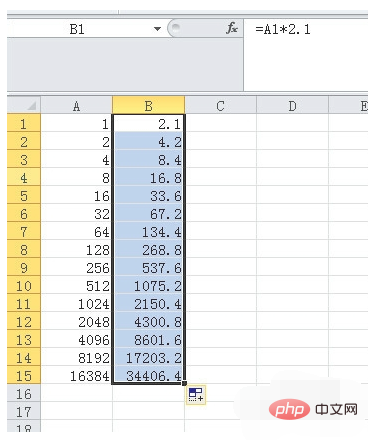
Tout d'abord, entrez la formule dans la cellule B1 :
=A1*2.1
Appuyez ensuite sur Entrée, voir l'image ci-dessous
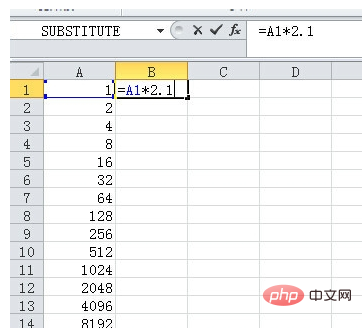
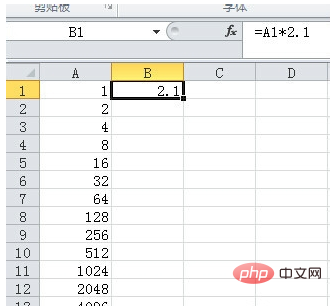
Placez la souris dans le coin inférieur droit de la cellule, attendez que la marque de la souris se transforme en un petit croix noire, puis appuyez sur Appuyez sur le bouton gauche de la souris, faites glisser vers le bas jusqu'à la cellule B15 et relâchez le bouton gauche de la souris.
Voir l'image ci-dessous
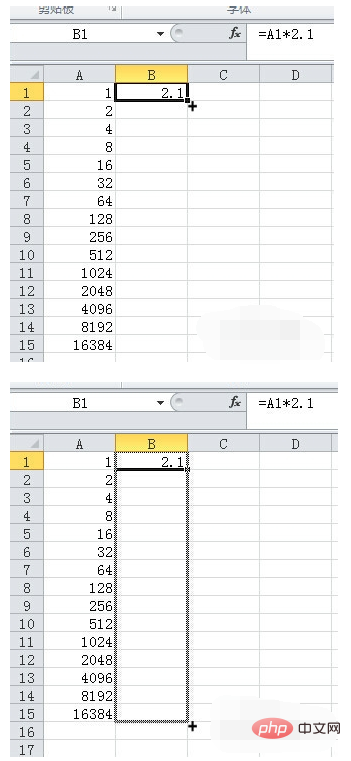
De cette façon, les données dans les cellules B1:B15 sont le résultat de la multiplication des données correspondantes dans la colonne A par 2,1
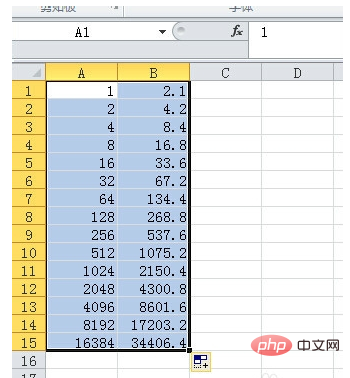
Ce qui précède est le contenu détaillé de. pour plus d'informations, suivez d'autres articles connexes sur le site Web de PHP en chinois!

